
Este software reparará errores comunes de la computadora, lo protegerá de la pérdida de archivos, malware, fallas de hardware y optimizará su PC para obtener el máximo rendimiento. Solucione problemas de PC y elimine virus ahora en 3 sencillos pasos:
- Descargar la herramienta de reparación de PC Restoro que viene con tecnologías patentadas (patente disponible aquí).
- Hacer clic Iniciar escaneo para encontrar problemas de Windows que podrían estar causando problemas en la PC.
- Hacer clic Repara todo para solucionar problemas que afectan la seguridad y el rendimiento de su computadora
- Restoro ha sido descargado por 0 lectores este mes.
La aplicación Services and Controller es un archivo de Windows no esencial que siempre se ejecuta en segundo plano. Si bien nadie sabe exactamente qué hace, una cosa es segura: definitivamente sabrá cuándo está dañado o defectuoso.
Por ejemplo, algunos usuarios tienen
informó que cuando abren Administrador de tareas, notan que la aplicación Services and Controller está ocupando una gran cantidad de UPC.Este problema no es tan común, pero definitivamente dificulta su capacidad para usar su computadora de manera eficiente cuando sucede. Es por eso que hemos creado esta guía paso a paso que le mostrará exactamente lo que debe hacer para solucionar este problema.
¿Cómo soluciono el alto uso de CPU de la aplicación Services and Controller?
1. Desinstalar Segurazo
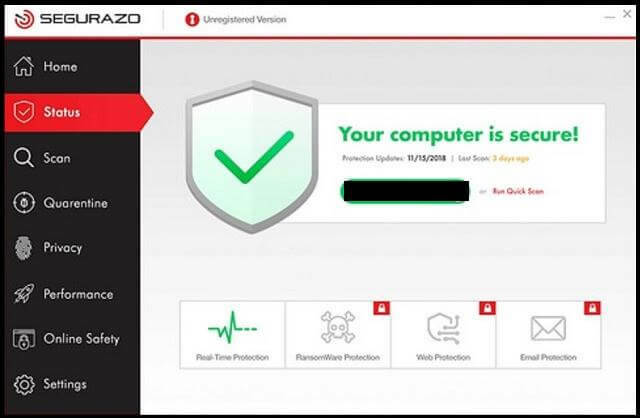
- prensa control + Cambiar + Esc
- Esto abrirá el Administrador de tareas
- Ve a la Procesos pestaña
- Busque el proceso o un programa llamado Segurazo
- Si encuentra que se está ejecutando, haga clic con el botón derecho y seleccione Proceso finalizado
- prensa Ventanas + R
- Escribir control.exe
- Esto abrirá el Panel de control
- Ir Programas
- Seleccione Desinstalar un programa
- Seleccione Segurazo y desinstalarlo
Nota: No todo el mundo tiene este programa instalado, por lo que si no lo ve en el Administrador de tareas, no es la causa de su alto uso de CPU.
2. Desconecte cualquier dispositivo USB
Verifique sus dispositivos USB y el administrador de dispositivos si puede llegar allí, y desconecte los dispositivos USB para ver si el problema se detiene. Este es especialmente el caso si tiene dispositivos USB de arranque o dispositivos USB configurados con una función de ejecución automática.
3. Reiniciar Instrumental de administración de Windows
- prensa Comienzo
- Escriba servicios y abra el Servicios aplicación
- Desplácese hacia abajo hasta Instrumentación de Administración Windows
- Haga clic derecho y seleccione Reanudar
4. Desactivar la presentación de diapositivas en segundo plano
- prensa Comienzo
- Seleccione Ajustes
- Escoger Personalización
- Ve a la Fondo pestaña
- Compruebe si su configuración de fondo está establecida en Diapositivas
- Si es así, cámbielo a Imagen o Color sólido
Al seguir estos pasos, debería poder evitar que la aplicación Services and Controller use una gran cantidad de CPU, incluso cuando está inactiva.
¿Cuál de estas correcciones usó para resolver su problema? Déjanos un mensaje en la sección de comentarios a continuación.
ARTÍCULOS RELACIONADOS QUE DEBE VERIFICAR:
- Solución: la CPU no muestra todos los núcleos en el Administrador de tareas
- REVISIÓN: CPU alta del servicio de optimización del tiempo de ejecución de .NET
- Solución: la CPU no alcanza la velocidad turbo
 ¿Sigues teniendo problemas?Arréglelos con esta herramienta:
¿Sigues teniendo problemas?Arréglelos con esta herramienta:
- Descarga esta herramienta de reparación de PC Excelente en TrustPilot.com (la descarga comienza en esta página).
- Hacer clic Iniciar escaneo para encontrar problemas de Windows que podrían estar causando problemas en la PC.
- Hacer clic Repara todo para solucionar problemas con tecnologías patentadas (Descuento exclusivo para nuestros lectores).
Restoro ha sido descargado por 0 lectores este mes.


